วิธีลบประวัติการค้นหา Google ของคุณ
เบ็ดเตล็ด / / February 10, 2022
คุณทราบหรือไม่ว่าไซต์ใดก็ตามที่คุณเยี่ยมชมหรือสิ่งที่คุณค้นหาในเน็ตจะถูกเก็บไว้ในประวัติเบราว์เซอร์ของคุณใช่ไหม อันที่จริง การค้นหา Google ของคุณจะถูกจัดเก็บออนไลน์ด้วย (หากเปิดใช้งานประวัติเว็บใน Google)
มีข้อดีและข้อเสียในการจัดทำเอกสารประวัติการเข้าชมของคุณ ข้อดีคือสามารถค้นหาได้และคุณสามารถค้นหาไซต์ที่คุณเยี่ยมชมหรือคำค้นหาที่คุณใช้หากคุณมีช่วงเวลาที่ยากลำบากในการจำสิ่งต่าง ๆ และข้อเสีย..ก็น่าค้นหา ใช่ ใครก็ตามที่เข้าถึงพีซีของคุณได้สามารถตรวจสอบสิ่งที่คุณตรวจสอบได้ รวมถึง Google
เราพูดคุยเกี่ยวกับ เปิดการท่องเว็บแบบส่วนตัวใน Firefox อย่างถาวร เพื่อไม่ให้ใครเห็นประวัติการท่องเว็บของคุณ บทช่วยสอนนี้อธิบายวิธีการลบประวัติการค้นหา Google ของคุณผ่านเบราว์เซอร์และบัญชี Google ด้วยตนเอง
วิธีลบประวัติการค้นหาของ Google ใน Internet Explorer
หากคุณเป็นผู้ใช้ Internet Explorer คุณสามารถลบประวัติได้โดยไปที่ Tools-> Internet options
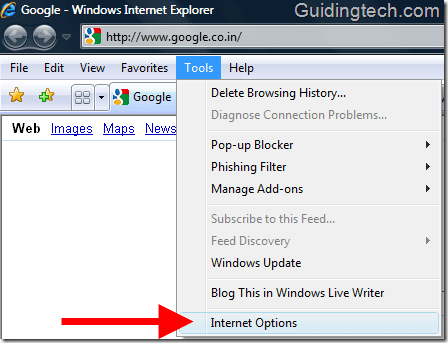
ใต้พื้นที่ประวัติการท่องเว็บ ให้คลิกที่ปุ่ม "ลบ"
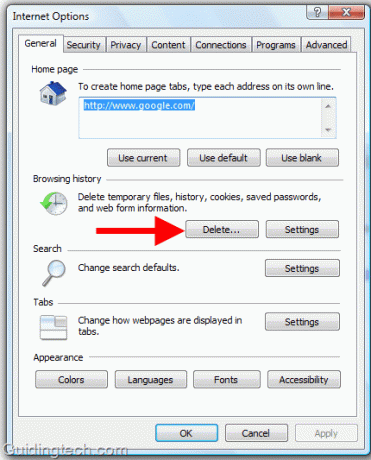
หน้าต่างลบประวัติการท่องเว็บจะปรากฏขึ้น คลิกที่ปุ่ม "ลบประวัติ" หากคุณต้องการลบบันทึกของเว็บไซต์ทั้งหมดที่คุณเยี่ยมชม คลิกที่ปุ่ม ลบรหัสผ่าน หากคุณต้องการลบคุกกี้ ไฟล์อินเทอร์เน็ตชั่วคราว ข้อมูลแบบฟอร์ม และรหัสผ่าน
โปรดทราบว่า IE จะลบรหัสผ่านที่บันทึกทั้งหมดของคุณ ดังนั้น หากคุณไม่ต้องการลบ ให้คลิกปุ่มทีละปุ่ม ยกเว้นปุ่ม "ลบรหัสผ่าน"

วิธีลบประวัติการค้นหา Google ใน Firefox
การลบประวัติ Firefox นั้นค่อนข้างคล้ายกัน ไปที่เครื่องมือ -> ล้างประวัติล่าสุด หรือเพียงแค่กดปุ่ม Ctrl+Shift+Del บนแป้นพิมพ์ของคุณ

กล่องล้างประวัติล่าสุดจะปรากฏขึ้น ตอนนี้ตรวจสอบตัวเลือกที่คุณต้องการลบ เราขอแนะนำให้คุณตรวจสอบประวัติการเรียกดูและการดาวน์โหลด แบบฟอร์มและประวัติการค้นหา คุกกี้ ตัวเลือกแคช
หลังจากตรวจสอบตัวเลือกแล้ว ให้คลิกปุ่ม "ล้างทันที"
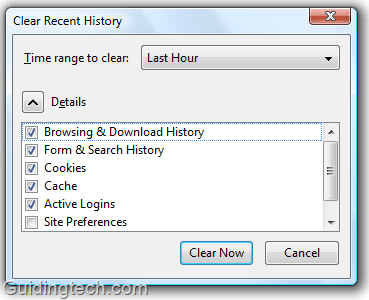
วิธีลบประวัติการค้นหาของ Google ใน Google Chrome
ใน Google chrome ให้คลิกที่ไอคอนเครื่องมือที่ด้านบนขวา ตอนนี้เลือก "ตัวเลือก" จากเมนูแบบเลื่อนลง ในแผงตัวเลือกให้ไปที่แท็บ "ใต้กระโปรงหน้ารถ" ที่นี่คลิกที่ปุ่ม "ล้างข้อมูลการท่องเว็บ"
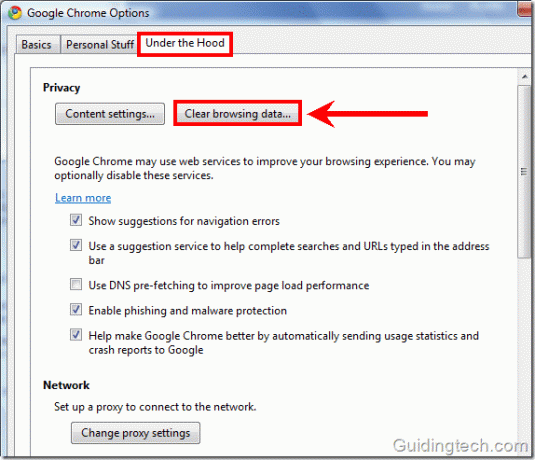
ตอนนี้ทำเครื่องหมายที่ช่องทั้งหมดยกเว้น "ล้างรหัสผ่านที่บันทึกไว้" (หากรหัสผ่านสำคัญถูกบันทึกไว้ใน Chrome นั่นคือ) คลิกที่ปุ่ม "ล้างข้อมูลการท่องเว็บ" มันจะลบประวัติการเรียกดูและการดาวน์โหลด แคช คุกกี้ทั้งหมดออกจากเบราว์เซอร์
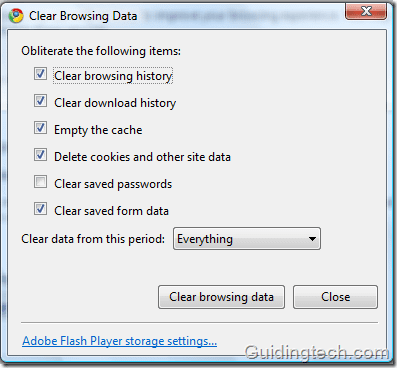
วิธีลบประวัติการค้นหาของ Google ใน Google Toolbar
คุณลบประวัติการค้นหาของ Google ออกจากเบราว์เซอร์ IE, Firefox และ Chrome แต่ยังมีเหตุผลบางประการที่ต้องกังวล แถบเครื่องมือ Google ยังเก็บประวัติการค้นหาของคุณ คุณสามารถล้างข้อมูลได้โดยพิมพ์ตัวอักษรใดๆ ลงในช่องค้นหา แล้วคลิกลิงก์ "ล้างประวัติ"
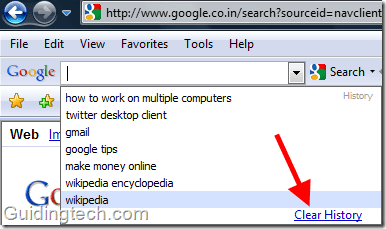
นี่คือวิดีโอที่ดีที่อธิบายกระบวนการทั้งหมด
วิธีลบประวัติเว็บ Google
คุณลบประวัติเว็บของคุณออกจากคอมพิวเตอร์ แต่ยังมีร่องรอยเหลืออยู่ ที่คุณถาม? บนเว็บเซิร์ฟเวอร์ของ Google ใช่ Google บันทึกข้อมูลของคุณเพื่อช่วยให้คุณได้รับผลการค้นหาที่ดีขึ้น
คุณจะหยุด Google ไม่ให้บันทึกประวัติเว็บทั้งหมดของคุณได้อย่างไร โดยไปที่การตั้งค่าบัญชี Google เปิด Google.com หากคุณลงชื่อเข้าใช้บัญชี Google ของคุณ ให้คลิกที่การตั้งค่า -> การตั้งค่าบัญชี Google
หากคุณไม่ได้เข้าสู่ระบบ Google จะไม่สามารถบันทึกประวัติเว็บของคุณได้ (อย่างน้อยก็เป็นทางการ) โปรดจำไว้ว่า หากคุณลงชื่อเข้าใช้ไซต์ของ Google เช่น Gmail หรือ orkut คุณจะเข้าสู่ระบบบัญชี Google ของคุณโดยอัตโนมัติ และ Google สามารถบันทึกประวัติเว็บของคุณได้อย่างง่ายดาย
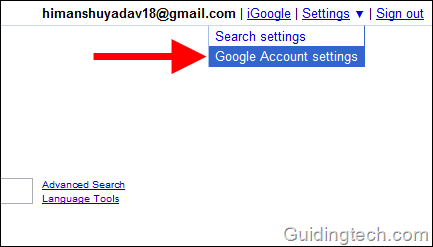
ตอนนี้คลิกที่ลิงค์ "ประวัติเว็บ"
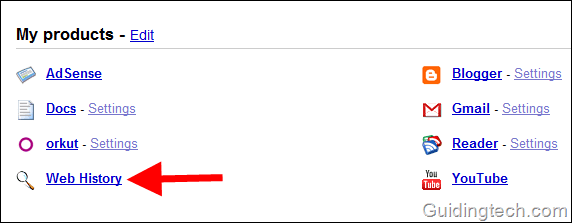
ในประวัติเว็บ คุณจะเห็นบันทึกกิจกรรมบนเว็บทั้งหมดของคุณ คุณสามารถคลิกลิงก์ "หยุดชั่วคราว" ที่บานหน้าต่างด้านซ้ายเพื่อหยุด Google ให้บันทึกข้อมูลการท่องเว็บของคุณ และบน Remove Items เพื่อลบประวัติเว็บที่บันทึกไว้ทั้งหมดของคุณ การดำเนินการนี้จะลบประวัติเว็บทั้งหมดจากเซิร์ฟเวอร์ Google ด้วย
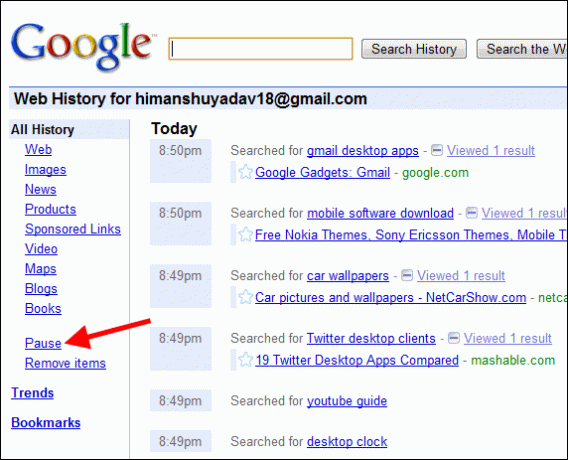
เมื่อคุณคลิกลิงก์ลบรายการทางด้านซ้าย Google จะถามข้อมูลรับรองการเข้าสู่ระบบของคุณอีกครั้ง และเมื่อคุณป้อนอย่างถูกต้อง ปุ่มลบจะปรากฏขึ้น คุณสามารถเลือกสิ่งที่จะลบได้โดยการตรวจสอบแต่ละรายการ คุณยังสามารถล้างประวัติเว็บทั้งหมดได้โดยคลิกที่ลิงก์ "ล้างประวัติเว็บทั้งหมด"
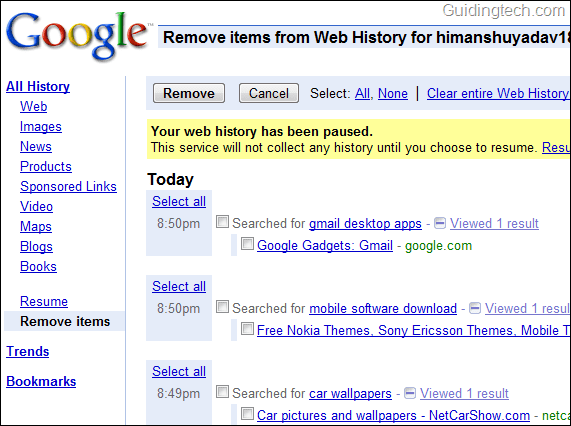
ด้วยวิธีนี้ คุณสามารถลบร่องรอยของประวัติการค้นหาของ Google ทั้งหมดออกจากคอมพิวเตอร์และเซิร์ฟเวอร์ของ Google ได้ อีกครั้งขึ้นอยู่กับคุณที่จะดำเนินการตามขั้นตอนเหล่านั้น หากคุณกังวลเรื่องความเป็นส่วนตัวมากเกินไป คุณสามารถทำทุกอย่างเพื่อล้างประวัติเว็บของ Google มิฉะนั้น การล้างประวัติเบราว์เซอร์เป็นครั้งคราวก็เพียงพอแล้ว
ปรับปรุงล่าสุดเมื่อ 02 กุมภาพันธ์ 2022
บทความข้างต้นอาจมีลิงค์พันธมิตรที่ช่วยสนับสนุน Guiding Tech อย่างไรก็ตาม ไม่กระทบต่อความถูกต้องด้านบรรณาธิการของเรา เนื้อหายังคงเป็นกลางและเป็นของแท้



